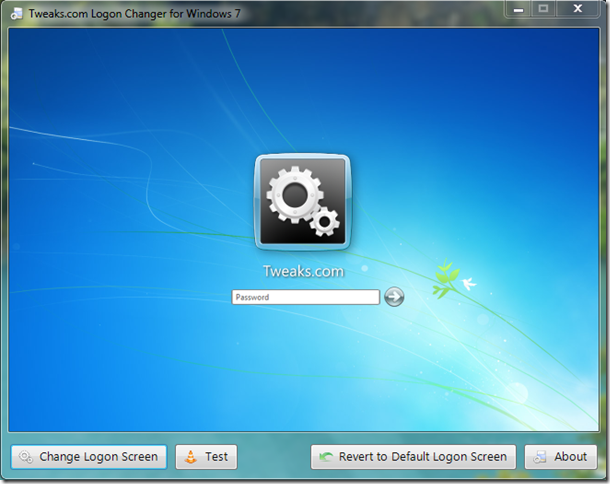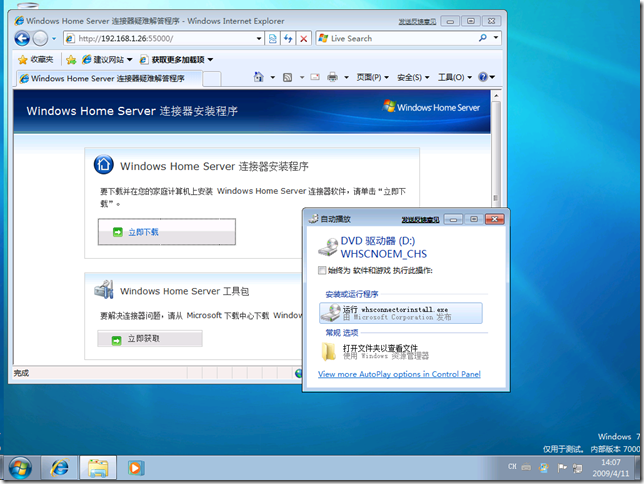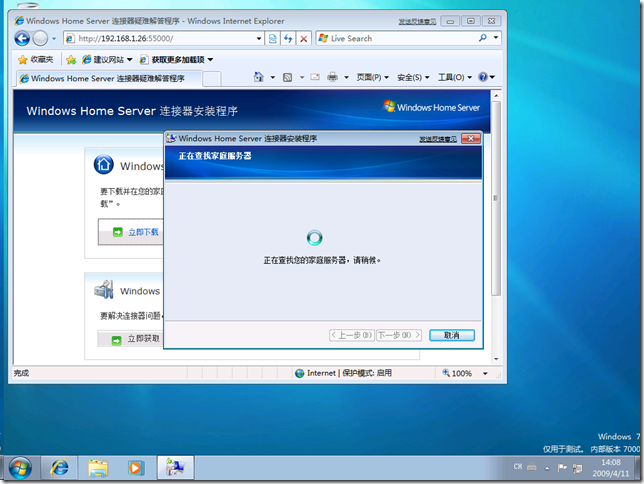Windows XP 主流支持服务于2009年4月14日过期
 Windows XP 主流支持服务于2009年4月14日过期
Windows XP 主流支持服务于2009年4月14日过期
2009年4月14日,也就是明天!Windows XP 的主流支持服务到期。至此 Windows XP 即完成了它的历史使命退出主流操作系统市场。回首 Windows XP 发布之处的艰辛,现在再看看 Windows XP 的成功,颇有一番感慨!下面是 Windows XP 支持生命周期的具体数据,供大家参考!
| 产品发布 | 总体有效日期 | 主流支持服务过期 | 扩展支持服务过期 | 补丁包支持过期 |
| Windows XP Pro | 2001/12/31 | 2009/4/14 | 2014/4/8 | 2005/8/30 |
有关主流支持服务及扩展支持服务的详细说明请参考微软官方网站说明,地址是:http://support.microsoft.com/lifecycle/
[Windos 7] 登录背景更换器
 Windows 7 登录背景更换器
Windows 7 登录背景更换器
Windows 7 Beta Build 7000 以后提供了一个新特性,允许厂商或用户修改 Windows 7 的登录背景。以往的系统要实现这个功能必须破解关键的系统组件,并使用专用的工具。而现在这一切都变得十分简单,只需要通过修改注册表并将需要的背景命名为指定的名称拷贝到指定的位置即可!虽然如此,但是感觉要操作起来还是很麻烦的,现在 Tweak.com 为我们提供了一个工具——Logon Changer for Windows 7 可以轻松的执行这一操作,并且该软件还提供了默认背景的复原功能,值得用户一试!注意,这是一款第三方软件工具,不排除由此工具所导致的系统故障。
[WHS] 配置客户端连接使用 Windows Home Server
接上一篇《Windows Home Server 简体中版安装和配置体验》,我们对 WHS 的整个安装过程及初始化配置有了一定的了解!今天我要给大家带来的是如果配置客户端来连接使用 Windows Home Server。为了遵循 WHS 自身特性——无头机,所以 gOxiA 放弃了直接在服务器进行配置的发表顺序,改为遵循常规步骤!即,在安装好一台 WHS 之后,我们需要通过客户端来连接到 WHS 并使用它,甚至是配置它!
WHS 包含三张光盘,除了用于系统安装的光盘以外,还有一张 Windows Home Server Connector Disc(简称 WHSConnector),在完成了 WHS 安装后,我们在客户端计算机上插入这张光盘,会提示自动运行提示,这里我们单击“运行 whsconnectorinstall.exe”启动连接向导。另外,如果你已经知道 WHS 的 IP 地址(这个 IP 地址通常是启用了 DHCP 的路由器分配的动态 IP),可以在客户端打开浏览器键入 http://IP_Address:55000 来直接访问 WHS 连接器安装程序的页面。这种方式可以免去插入光盘的步骤,也方便我们今后添加其他家庭计算机。
启动 WHS 连接程序后,首先向导会自动查找家庭服务器——WHS。在家庭网络中,通常是能够自动查找到 WHS 的,否则将会弹出手工填写服务器地址的配置选项,当然如果出现这种情况我建议还是应该先做个 Troubleshooting。
当向导自动查询到 WHS 后就开始从上面下载必须的软件,以准备后续的步骤。